win10系统 VMWare12.5虚拟机 Ubuntu 16.04 LTS 开始我的Linux学习
2016-09-22 15:14
597 查看
首先 VMware Ubuntu安装详细过程 看这里 里面讲的非常详细。
vmware下Ubuntu全屏显示
Ubuntu安装完成后,默认分辨率是800*600,四周有一大圈黑边(总之不能全屏,很不爽)。
全屏设置步骤:
*VMware 下启动虚拟机,启动Ubuntu系统
*进入Ubuntu系统界面,系统 首选项 显示 设置分辨率与自己的计算机相同分辨率
*使用Ctrl+Alt+enter 可以在全屏/非全屏 切换
设置:
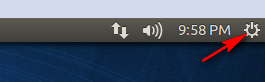
系统设置:
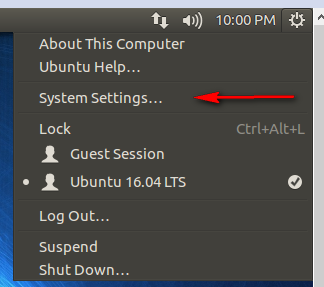
分辨率设置:
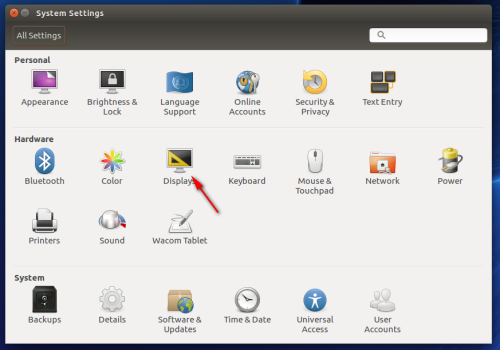
设置分辨率:
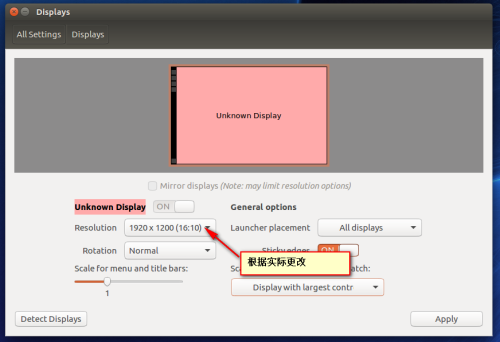
OK 全屏了。
Ubuntu系统更新升级
1、按 Ctrl+alt+t,打开终端,输入:$ sudo apt-get update,用于检查当前的源服务器上,是否有可用的更新。
2、接着执行:$ sudo apt-get upgrade,用于对当前已经安装的包进行升级。
上述命令如果出现不成功的提示,有可能是因为软件包之间的依赖关系导致的问题。这时,可以用以下命令代替:$ sudo apt-get dist-upgrade
软件安装:sublime text2安装
官网安装法:
1、官网下载安装包:http://www.sublimetext.com/2
2、解压并不难,随便找个目录解压就行,但考虑到后面要能在命令行下方便的快速启动,推荐解压到/usr/lib/目录下,我用的方法是先解压后搬移,命令如下:tar -xvf Sublime\ Text\ 2.0.1.tar.bz2mv Sublime\ Text\ 2 /usr/lib/其中的\为转义符这样做是因为$PATH这个环境变量自动涵盖了/usr/lib这个目录,不用专门去修改环境变量。然后键入:ln -s /usr/lib/Sublime\ Text\ 2/sublime_text /usr/bin/sublime
vmware下Ubuntu全屏显示
Ubuntu安装完成后,默认分辨率是800*600,四周有一大圈黑边(总之不能全屏,很不爽)。
全屏设置步骤:
*VMware 下启动虚拟机,启动Ubuntu系统
*进入Ubuntu系统界面,系统 首选项 显示 设置分辨率与自己的计算机相同分辨率
*使用Ctrl+Alt+enter 可以在全屏/非全屏 切换
设置:
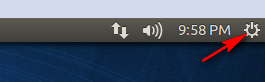
系统设置:
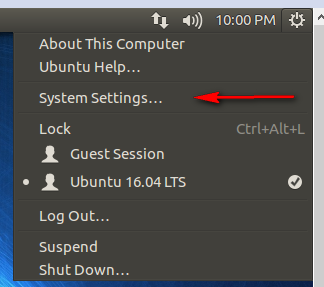
分辨率设置:
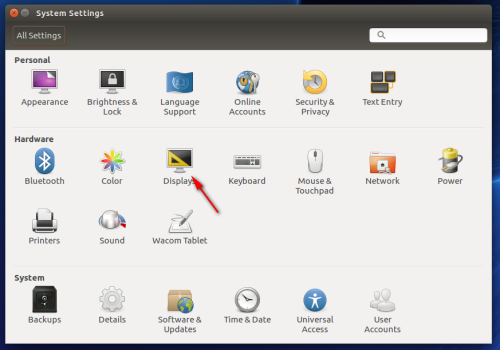
设置分辨率:
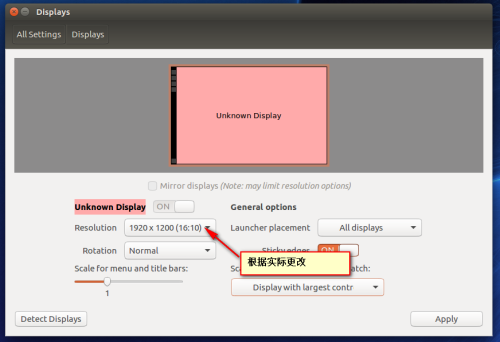
OK 全屏了。
Ubuntu系统更新升级
1、按 Ctrl+alt+t,打开终端,输入:$ sudo apt-get update,用于检查当前的源服务器上,是否有可用的更新。
2、接着执行:$ sudo apt-get upgrade,用于对当前已经安装的包进行升级。
上述命令如果出现不成功的提示,有可能是因为软件包之间的依赖关系导致的问题。这时,可以用以下命令代替:$ sudo apt-get dist-upgrade
软件安装:sublime text2安装
官网安装法:
1、官网下载安装包:http://www.sublimetext.com/2
2、解压并不难,随便找个目录解压就行,但考虑到后面要能在命令行下方便的快速启动,推荐解压到/usr/lib/目录下,我用的方法是先解压后搬移,命令如下:tar -xvf Sublime\ Text\ 2.0.1.tar.bz2mv Sublime\ Text\ 2 /usr/lib/其中的\为转义符这样做是因为$PATH这个环境变量自动涵盖了/usr/lib这个目录,不用专门去修改环境变量。然后键入:ln -s /usr/lib/Sublime\ Text\ 2/sublime_text /usr/bin/sublime
相关文章推荐
- XP下使用虚拟机安装配置Solaris[多图]
- VirtualBox虚拟机XP与宿主机Ubuntu互访共享文件夹
- 使用 Libki 来管理公共用户访问计算机
- Linux下三大免费桌面虚拟机评测
- 微型计算机的始祖:Altair 8800
- 当存储无可用空间时无法启动虚拟机
- Windows 8虚拟机不能全屏的解决方法
- 使用VMware Workstation虚拟机保护数据
- 通过手机、电脑远程开关机,Windows和linux机手机,电脑相互控制
- 用 GNOME Boxes 下载一个操作系统镜像
- Hyper-V虚拟机不能上网问题的解决方法
- php实现用手机关闭计算机(电脑)的方法
- win2008 r2 hyper-v虚拟机的安装使用图文教程第1/2页
- android 使用虚拟机安装apk(图文教程)
- 通过js判断访客显示器屏幕分辨率并给出提示
- JS获取当前网页大小以及屏幕分辨率等
- 用IE重起计算机或者关机的示例代码
- 一张图告诉你计算机编程语言的发展历史
- Vmware虚拟机的安装及配置方法
- 深入解析java虚拟机
